Доступно је неколико програма других произвођача који могу прилагодити или променити различите иконе у љусци, као што су фасцикле, кош за отпатке итд. Подразумеване иконе се преклапају додавањем потребних уноса у регистар. Након инсталирања и деинсталације теме или програма треће стране, разне иконе у корисничком интерфејсу могу нестати или се појавити са погрешним или опћим иконицама.
Неки проблеми (као што су иконе које недостају или се појављују икони места) могу се појавити након што корисник деинсталира програм прилагођавања икона треће стране.

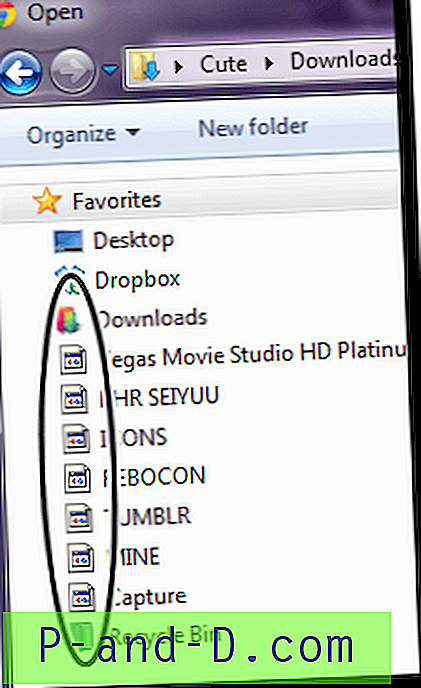
Овај чланак објашњава како поправити недостајуће иконе љуске на разним местима у Виндовс шкољци тако што ћете избрисати преосталу икону надјачати уносе у регистру Виндовс.
Исправите недостајуће иконе у Виндовс корисничком интерфејсу
Прво разумимо како програми замењују иконе Виндовс схелл-а. За сваку икону љуске коју треба заменити прилагођеном иконом, вредност регистра мора се створити у следећој грани регистра Схелл Ицонс :
ХКЕИ_ЛОЦАЛ_МАЦХИНЕ \ СОФТВАРЕ \ Мицрософт \ Виндовс \ ЦуррентВерсион \ Екплорер \ Схелл Ицонс
Вриједност низа (РЕГ_СЗ) требала би имати исти назив као и индекс икона. На пример, да би променио иконе корпе за смеће, корисник мора да дода две РЕГ_СЗ вредности, наиме 31 и 32 да би пребрисао „празне“ и „пуне“ иконе корпе за смеће. Следећа слика приказује неке од икона у Схелл32.длл, са индексом икона. Индекс почиње од 0 (окомито / надоле), а иконе 31 и 32 су за кош за смеће.
![]()
ПОВЕЗАНО: Уклоните две иконе плавих стрелица на датотекама и мапама у оперативном систему Виндовс 10
Како вратити задате иконе?
- Кликните на Старт, откуцајте Регедит.еке и притисните Ентер
- Дођите до следећег тастера:
ХКЕИ_ЛОЦАЛ_МАЦХИНЕ \ СОФТВАРЕ \ Мицрософт \ Виндовс \ ЦуррентВерсион \ Екплорер \ Схелл Ицонс
- Кликните Датотека, одаберите Извези и сачувајте кључ у .рег датотеци.
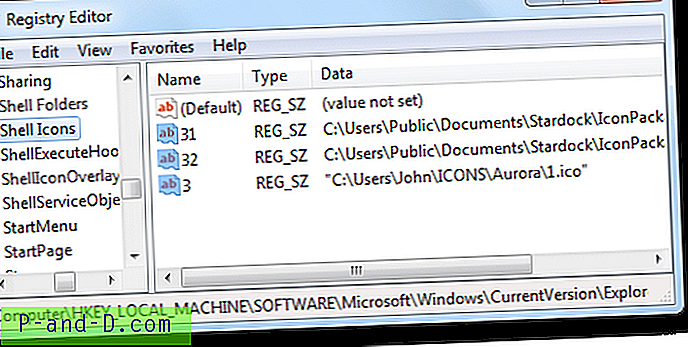
- Избришите све вредности у десном окну тастера Схелл Ицонс .
- Изађите из уређивача регистра.
- Одјавите се и пријавите се назад како би промене ступиле на снагу.
- Ако се иконе не освежавају аутоматски, ручно освежите иконе или поново изградите кеш иконе.
Снимак екрана: Након поправљања уноса у регистру
![]()
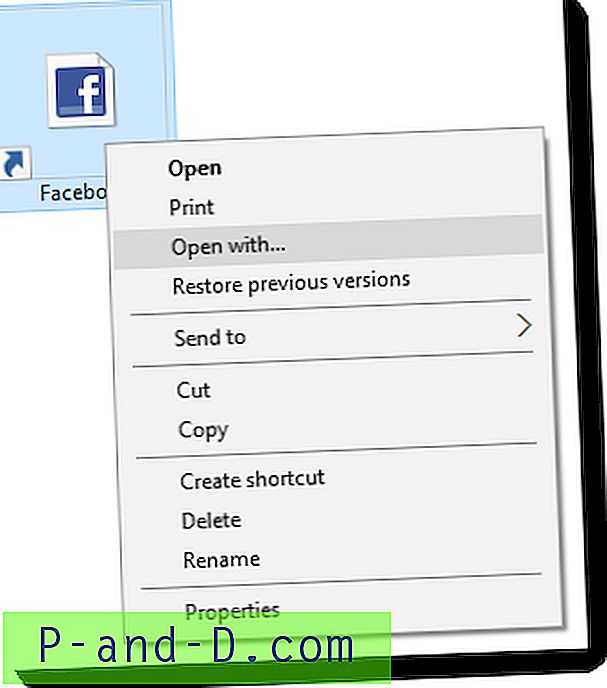
![[Фик] Виндовс Упдате Еррор 0к80д02002 у Виндовс-у 10](http://p-and-d.com/img/microsoft/224/windows-update-error-0x80d02002-windows-10.jpg)



